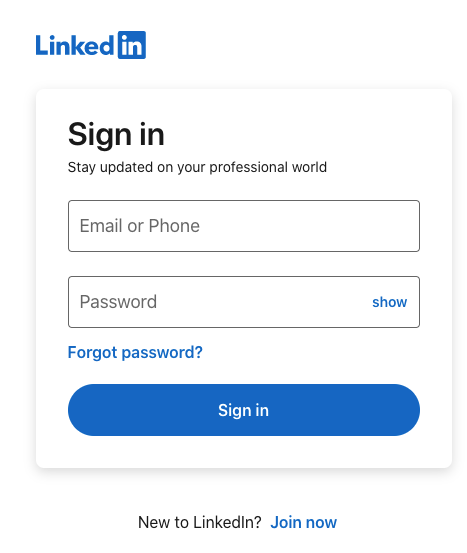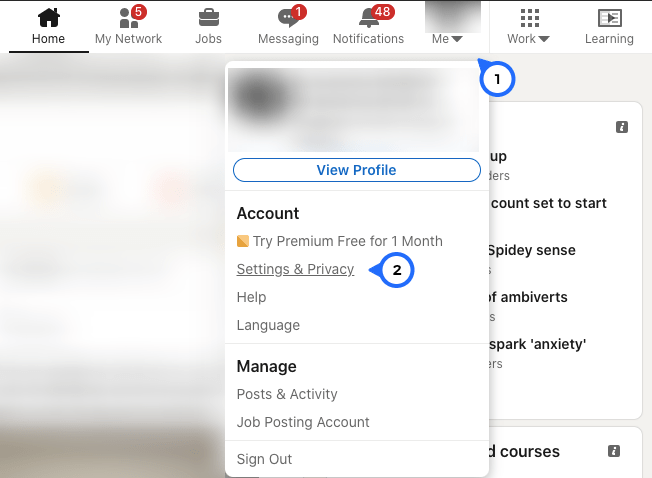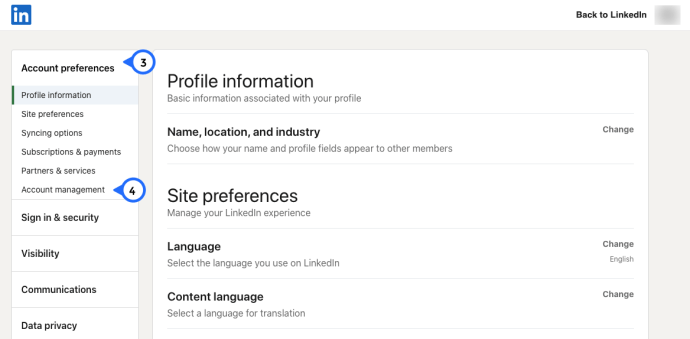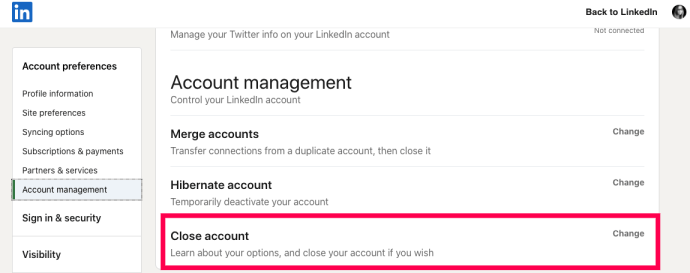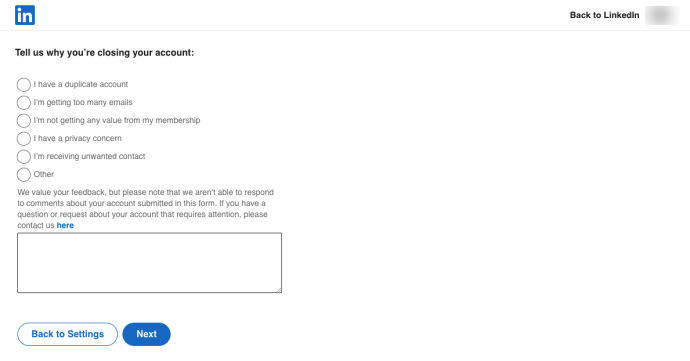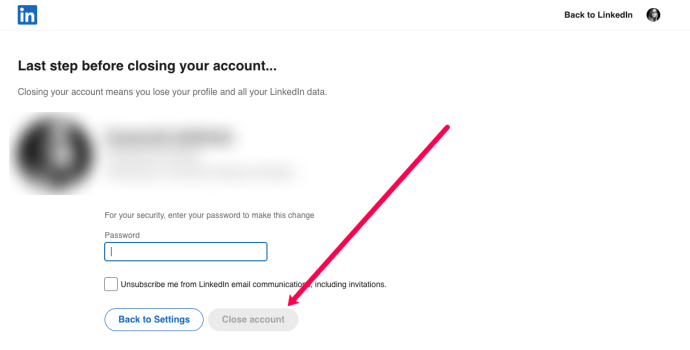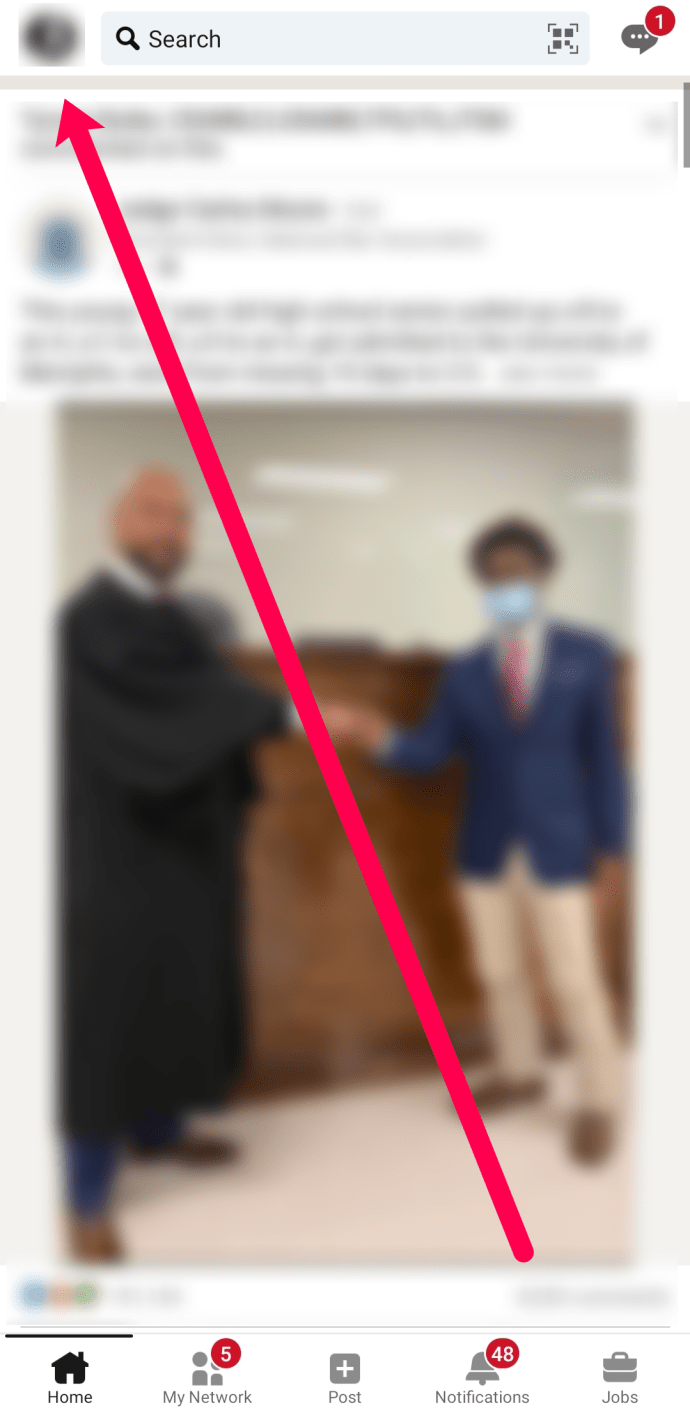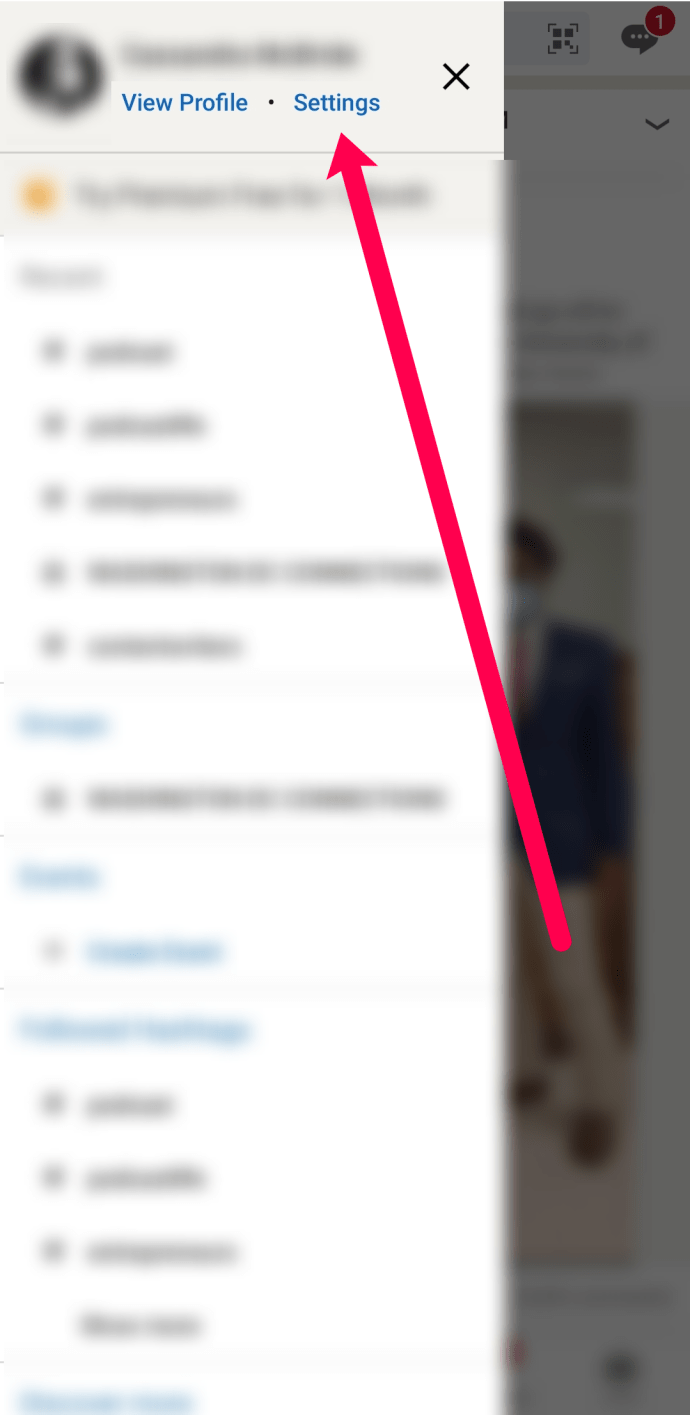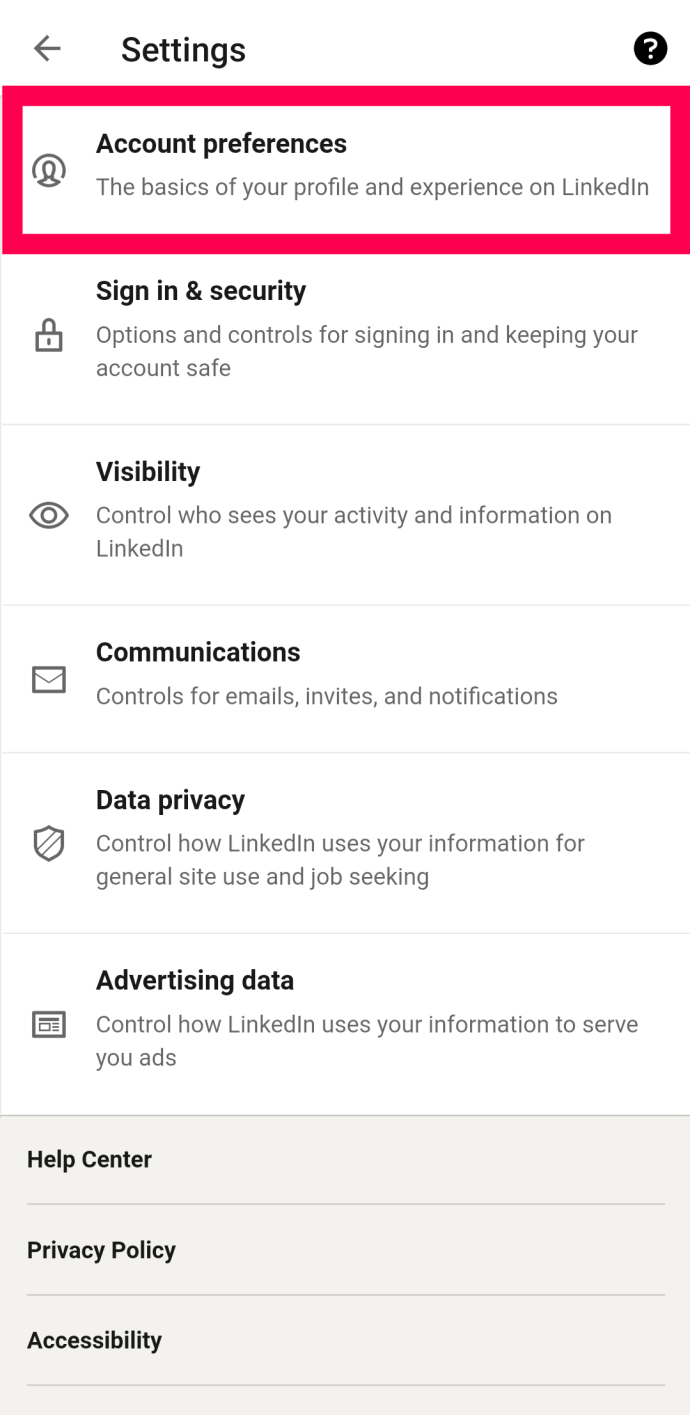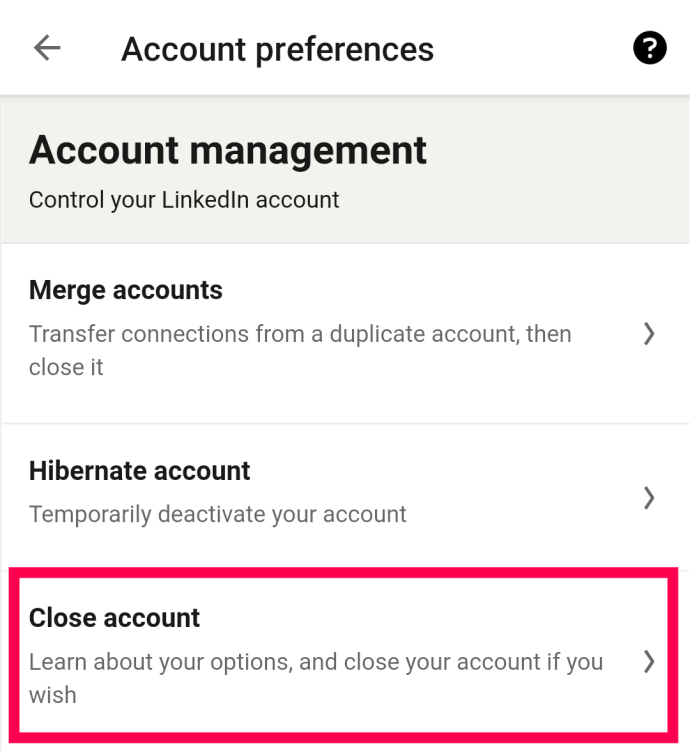Vuoi eliminare definitivamente il tuo account LinkedIn? Hai trovato un vecchio account che non ti interessa più? Vuoi eliminare il tuo account attuale e ricominciare da capo? Indipendentemente dal motivo per cui devi cancellare il tuo account LinkedIn in modo permanente, questo tutorial ti mostra come.
![Come eliminare il tuo account LinkedIn [permanentemente]](http://pics.bullstreetlabs.com/wp-content/uploads/social-media/2164/67o6m0lnvb.jpg)
Nonostante sia un social network, LinkedIn è un ottimo luogo di ritrovo ed è pieno di persone positive che cercano di sviluppare carriere e creare reti di contatti professionali. Aiuta che LinkedIn sia pieno di professionisti piuttosto che persone casuali e che i membri siano principalmente lavoratori, professionisti del settore e soggetti di carriera.
Ci sono molte ragioni per cui potresti voler eliminare il tuo account LinkedIn, dall'oscurità al ripristino della tua carriera. Mentre la maggior parte dei social network cerca di conservare le tue informazioni come un terrier si aggrappa a una palla, LinkedIn è diverso. Ti consentirà di ibernare o eliminare liberamente il tuo account.

Tieni presente che una richiesta di eliminazione avrà sempre esito positivo, ma viene considerata una richiesta perché puoi ripristinare il tuo account LinkedIn entro un certo periodo.
Eliminare definitivamente il tuo account LinkedIn
Se decidi di eliminare il tuo account LinkedIn in modo permanente, rimuove anche il tuo profilo, le foto, i contatti e tutto ciò che riguarda la tua vita su LinkedIn. Puoi utilizzare questa scorciatoia per chiudere il tuo account LinkedIn, che indica che hai 14 giorni per ripristinarlo e che tutti i consigli e le approvazioni che hai raccolto scompariranno per sempre.
La pagina menziona anche che devi cancellare il tuo stato "Premium" e qualsiasi gruppo LinkedIn di proprietà prima di tentare di eliminare il tuo account. Dopo aver completato questi processi, il tuo account diventa un account LinkedIn Basic che puoi eliminare.
Quando utilizzi la pagina di chiusura dell'account LinkedIn, fai clic sul pulsante verso l'alto che dice "Chiudi account", quindi sei nella procedura guidata di chiusura, che ti guida attraverso il processo di rimozione dell'account.
Altri modi per chiudere il tuo account includono utilizzando un browser o utilizzando l'app mobile. Ecco come fare entrambe le cose.
Come eliminare il tuo account LinkedIn utilizzando un browser
Molti utenti trovano più facile chiudere il proprio account LinkedIn utilizzando un browser desktop. Ecco come farlo.
- Accedi a LinkedIn e clicca sull'icona del tuo profilo.
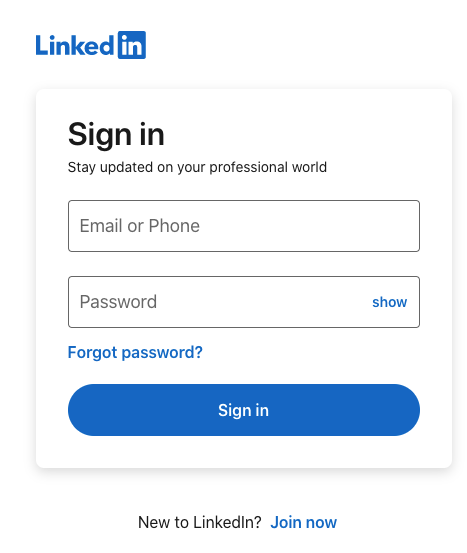
- Selezionare "Impostazioni e privacy".
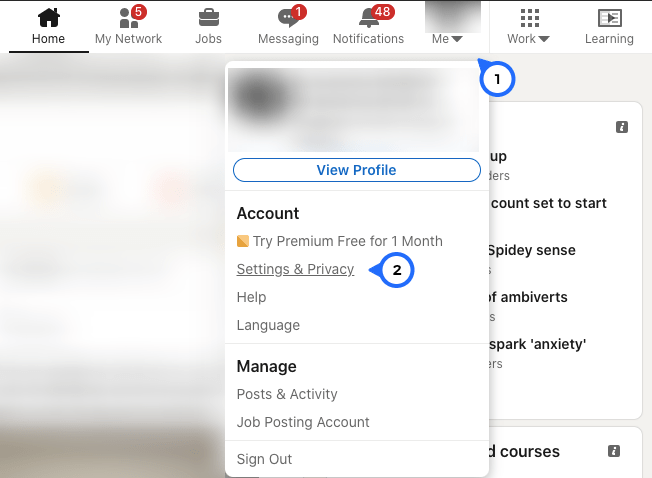
- Clicca su "Preferenze dell'account" nel menu a sinistra, quindi selezionare "Gestione contabile."
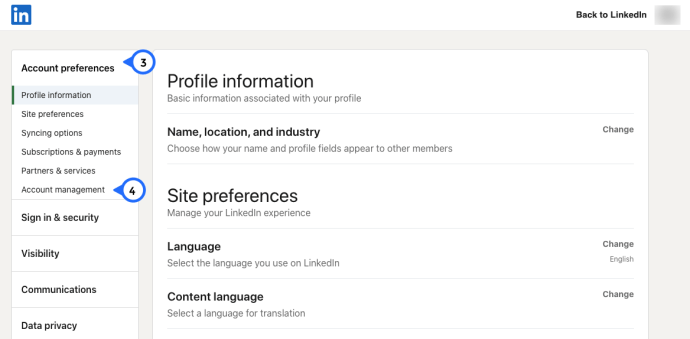
- Scorri verso il basso e fai clic su "Modificare" nella sezione "Chiudi conto".
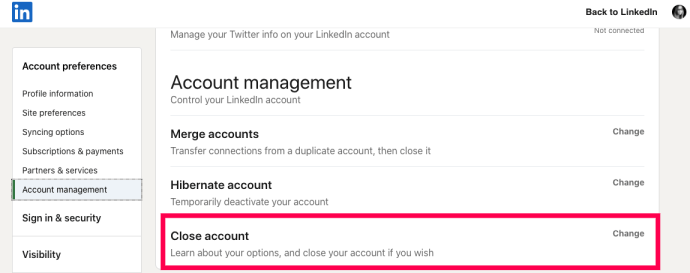
- Dall'elenco fornito, seleziona uno dei motivi per la chiusura del tuo account. Quindi, digitare una descrizione del motivo della chiusura (è obbligatorio). Infine, fai clic su "Prossimo" in fondo.
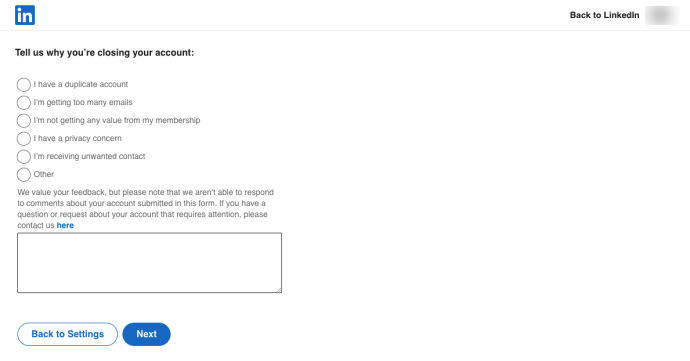
- Digita la password per verificare il tuo account, quindi seleziona "Chiudere l'account."
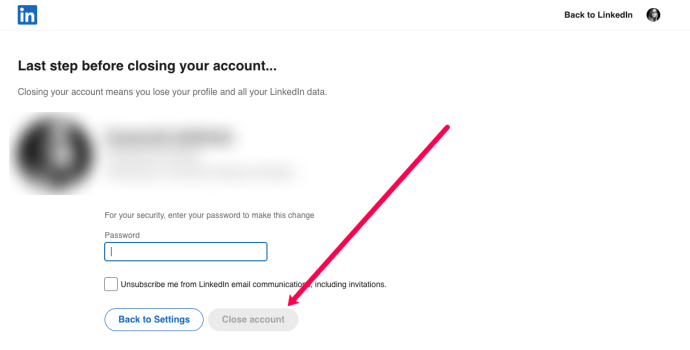
Vedrai ancora un avviso sulla cancellazione dei dati e la sempre così popolare dichiarazione "Siamo spiacenti di vederti andare", ma LinkedIn non farà troppo rumore per la tua partenza.
Come eliminare il tuo account LinkedIn utilizzando l'app
Se lo desideri, puoi anche eliminare il tuo account LinkedIn dall'app. Il processo è molto simile all'utilizzo di un browser.
- Accedi all'app LinkedIn.
- Tocca il tuo “icona profilo” nell'angolo in alto a sinistra.
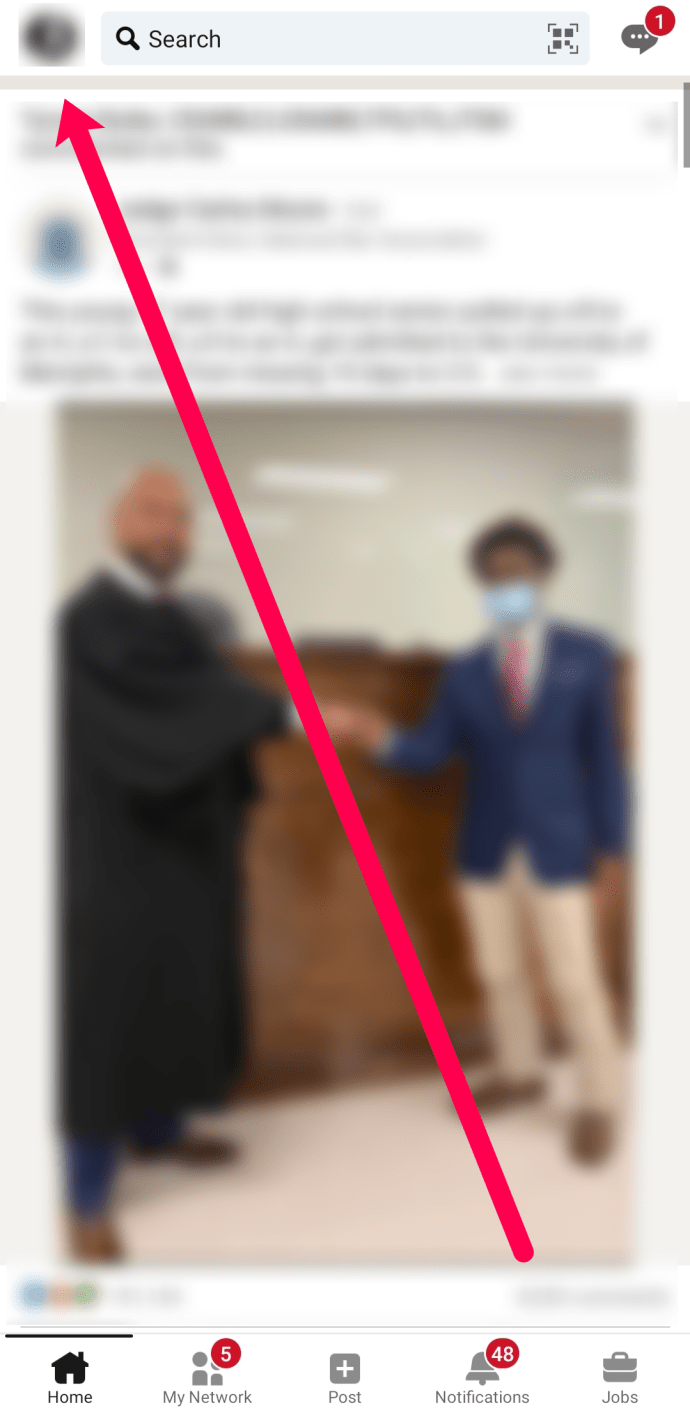
- Selezionare "Impostazioni" in cima.
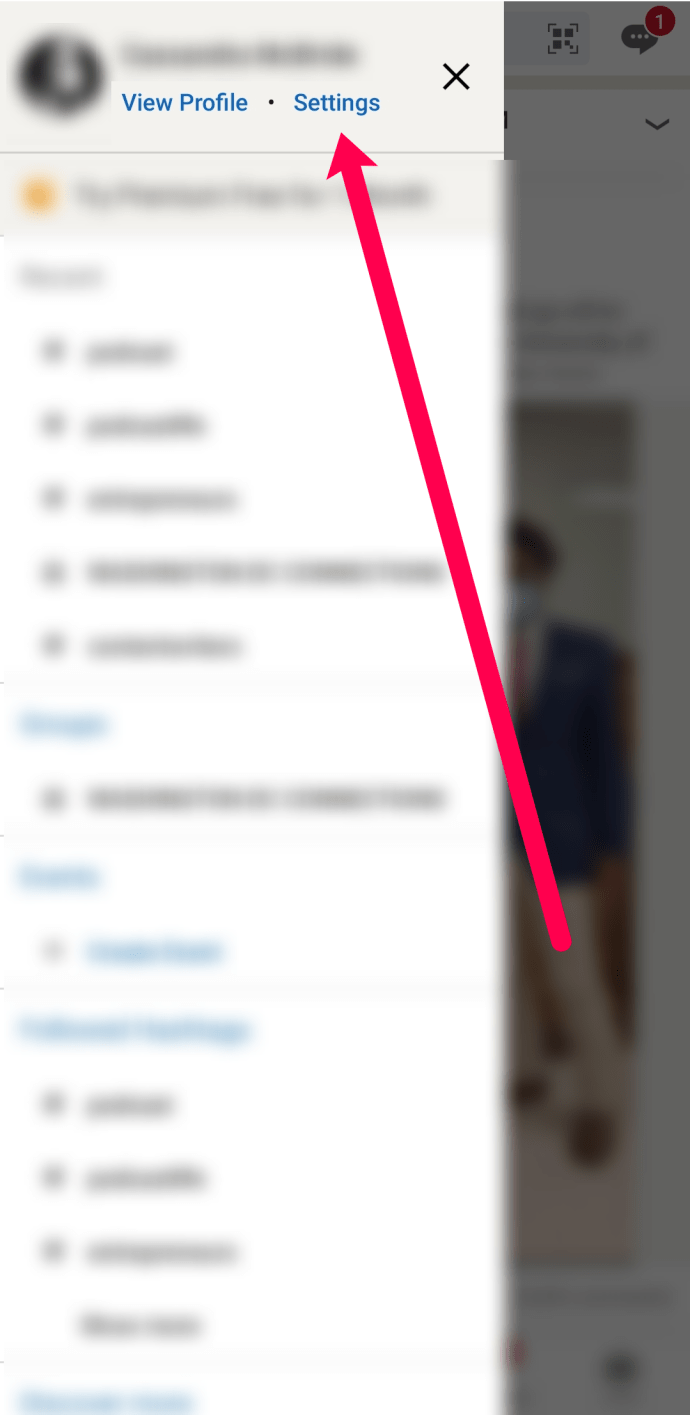
- Scegliere "Preferenze dell'account".
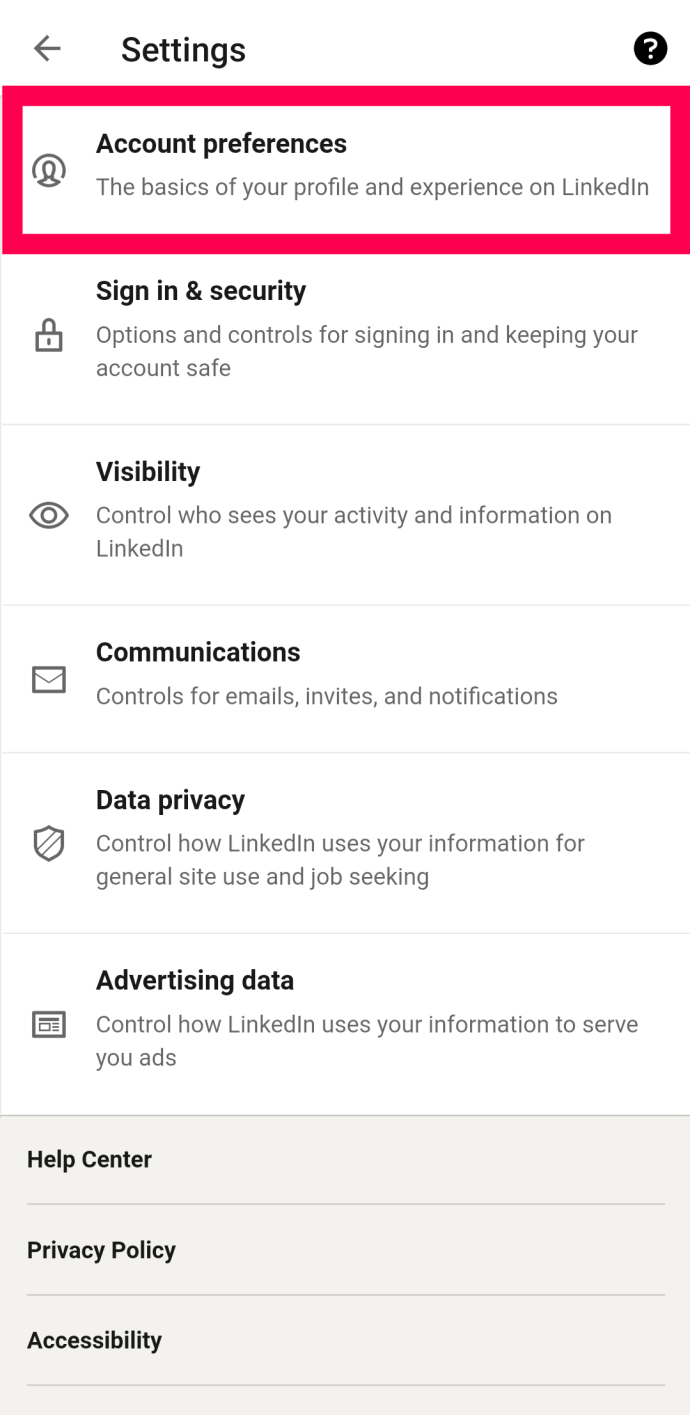
- Seleziona il "Chiudere l'account" opzione nella parte inferiore della scheda Account.
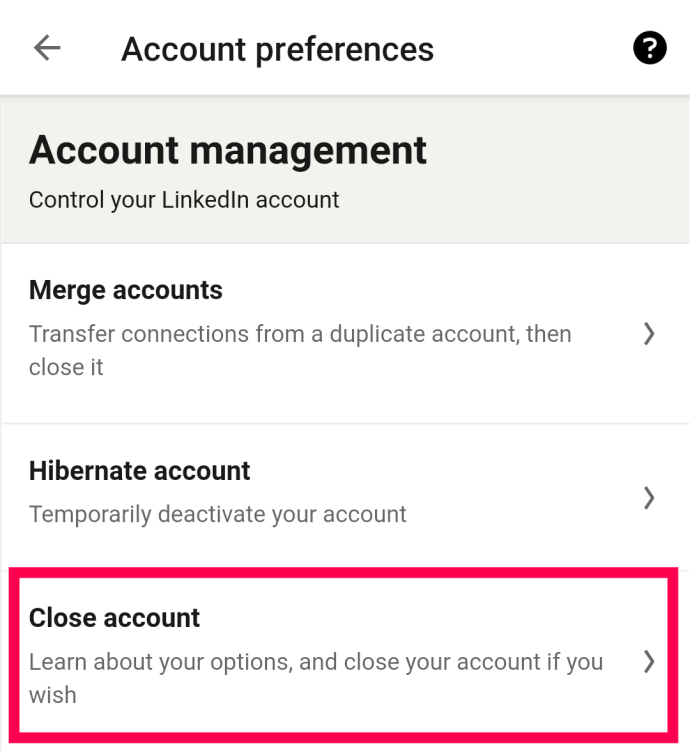
- Tocca su "Continua" e aggiungi il motivo della tua partenza.
- Inserisci la tua password per confermare l'azione, quindi seleziona "Fatto."
- Viene visualizzata una notifica che parla di perdita di dati e mi dispiace vederti andare via, ma il tuo account viene impostato per l'eliminazione permanente una volta che continui.
Come riaprire il tuo account LinkedIn
La chiusura dell'account non è definitiva prima che siano trascorsi 14 giorni. In anticipo, l'account viene inserito in un segnale per l'eliminazione, un meccanismo di sicurezza. Dal primo giorno, dopo la richiesta di cancellazione, il tuo account risiede in una coda di rimozione. Hai fino a 14 giorni per cambiare idea sulla chiusura del tuo account LinkedIn Basic, se decidi di ripristinarlo. Ancora una volta, la parola "Basic" presuppone che tu abbia già annullato qualsiasi stato "Premium", licenza dell'account "Premium" o gruppo LinkedIn. Dopo che sono trascorsi 14 giorni, il tuo account è ufficialmente sparito per sempre (da parte tua comunque)!
Se decidi di riaprire il tuo account LinkedIn entro il limite di 14 giorni, segui i passaggi seguenti.
- Accedi a LinkedIn come una volta.
- Seleziona Riattiva dalle opzioni che vedi una volta effettuato l'accesso.
- Attendi l'e-mail di conferma che LinkedIn invia al tuo account e-mail registrato
- Confermare la riattivazione dall'e-mail.
Una volta ripristinato con successo il tuo account LinkedIn, viene riattivato immediatamente. Se provi questo processo dopo 14 giorni dalla richiesta di eliminazione, la riattivazione avrà esito negativo e avrai effettivamente eliminato in modo permanente il tuo account LinkedIn Basic.
LinkedIn è piacevolmente chiaro sulle politiche sui dati ed è corretto eliminare il tuo account e i tuoi dati. Sebbene la maggior parte dei dati venga eliminata, i Termini e condizioni (T&C) affermano che alcuni verranno conservati ma resi anonimi.
Domande frequenti
Posso disattivare temporaneamente il mio account?
Assolutamente! Seleziona l'opzione "Ibernazione account" piuttosto che chiudere il tuo account LinkedIn. Questa opzione rimuove il tuo profilo in modo che altri utenti non possano vederlo. Tuttavia, altri possono vedere il nome "Un membro di LinkedIn" quando visualizzano i tuoi messaggi o te ne inviano uno, visualizzano i tuoi post e commenti e vedono consigli e approvazioni che hai fatto.
LinkedIn non indica un limite di tempo per quanto tempo puoi ibernare il tuo account, ma dice che puoi riattivarlo dopo 24 ore. Quando sei pronto per ripristinare il tuo account, accedi semplicemente. Il tuo account esce dall'ibernazione con tutti i messaggi, i contenuti e le informazioni del profilo intatti.
Se elimino definitivamente il mio account LinkedIn, posso recuperare le informazioni?
Sfortunatamente, non dopo 14 giorni. Se hai eliminato il tuo account e ritieni di aver perso informazioni importanti o desideri ripristinarlo, ciò non è possibile dopo i primi 14 giorni.
Cosa succede ai tuoi dati dopo aver chiuso il tuo account LinkedIn?
La maggior parte dei social network sono noti per raccogliere quanti più dati possono farla franca e sono molto riluttanti a cederli quando vuoi andartene. Per quanto riguarda LinkedIn, la sezione 4.3 dei termini e delle condizioni di LinkedIn è molto chiara su ciò che accade. I dati vengono conservati per circa 30 giorni e poi cancellati.